premiere的多旋转转场效果怎么制作
1、要做效果,一定要知道这个“多旋转转场”功能的位置:效果-视频切换-滑动-多旋转转场。
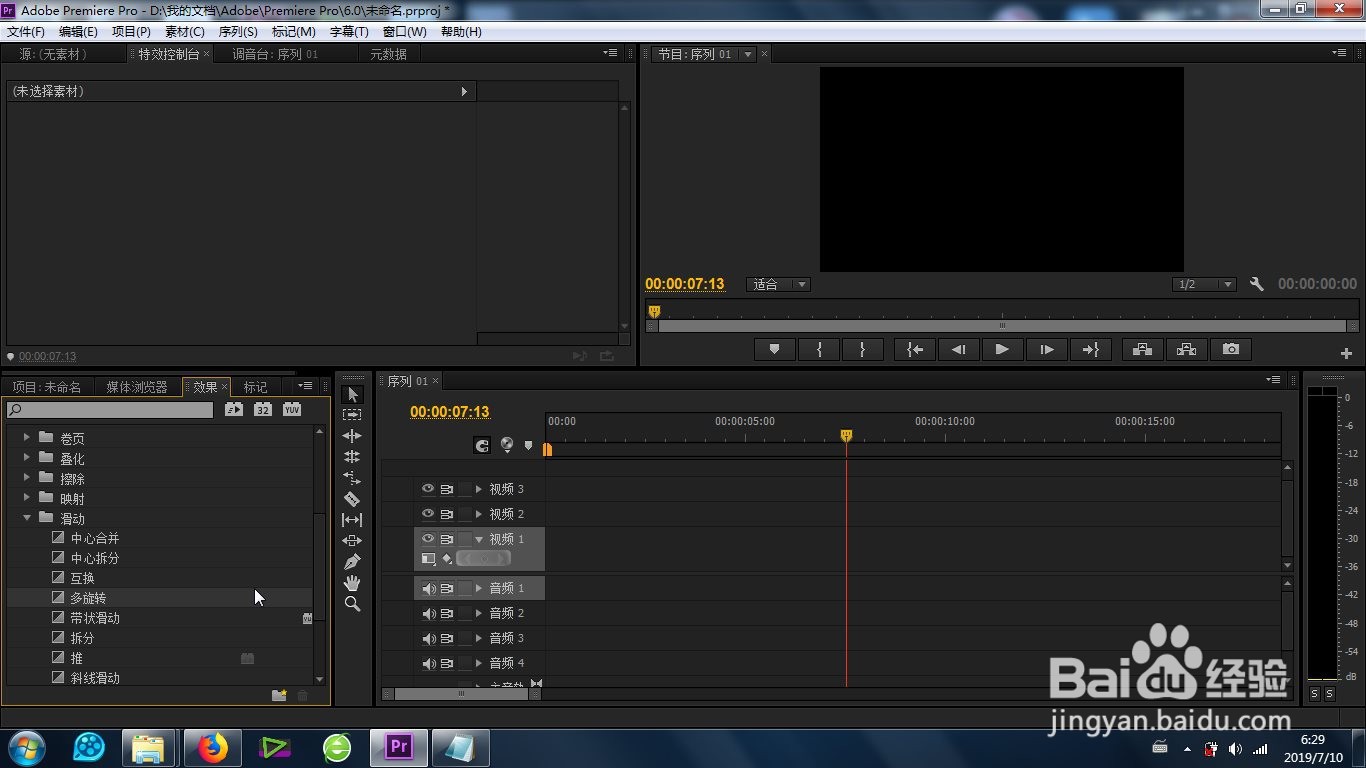
2、再有就是将素材导入素材库(图片或者视频都可以)。
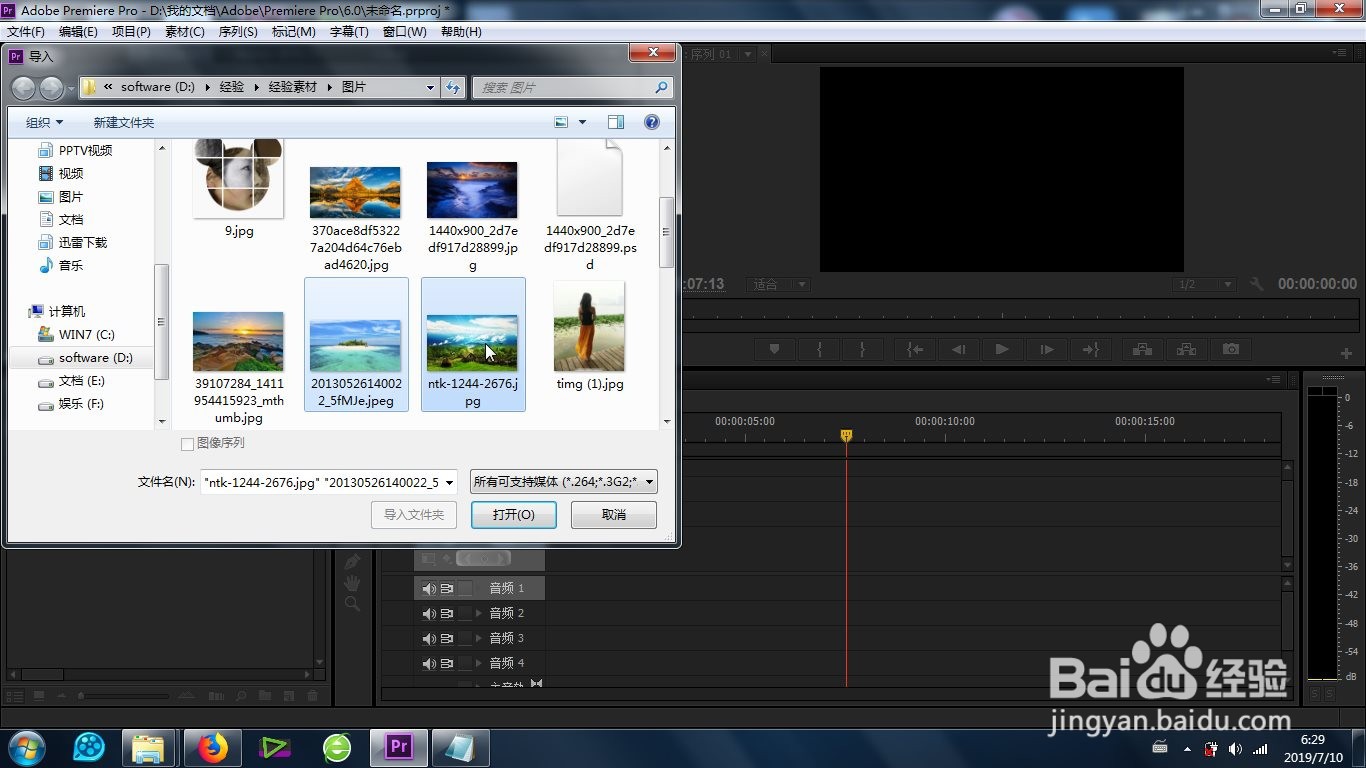
3、素材导入时间线后,先保证首尾相连,但是素材有时候会显示过小,我们就要放大时间轴来更好显示。
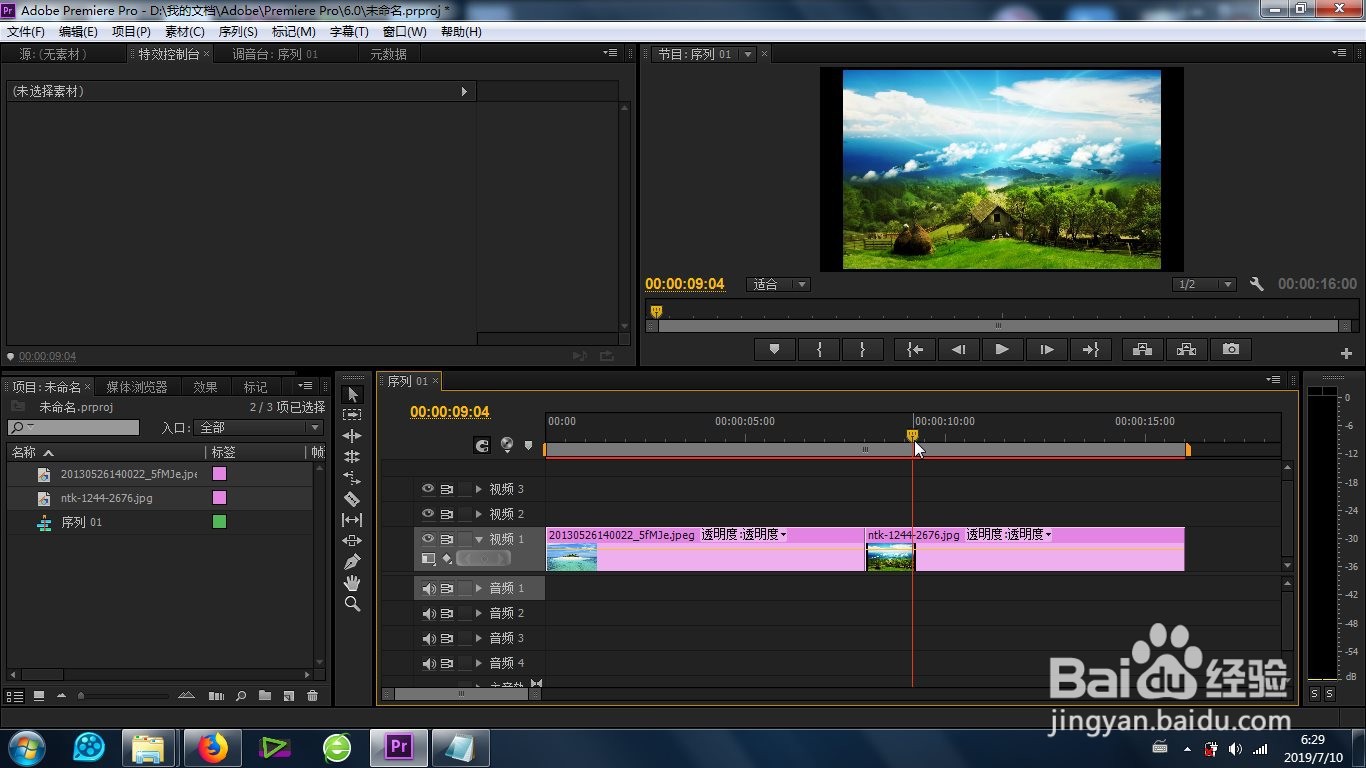
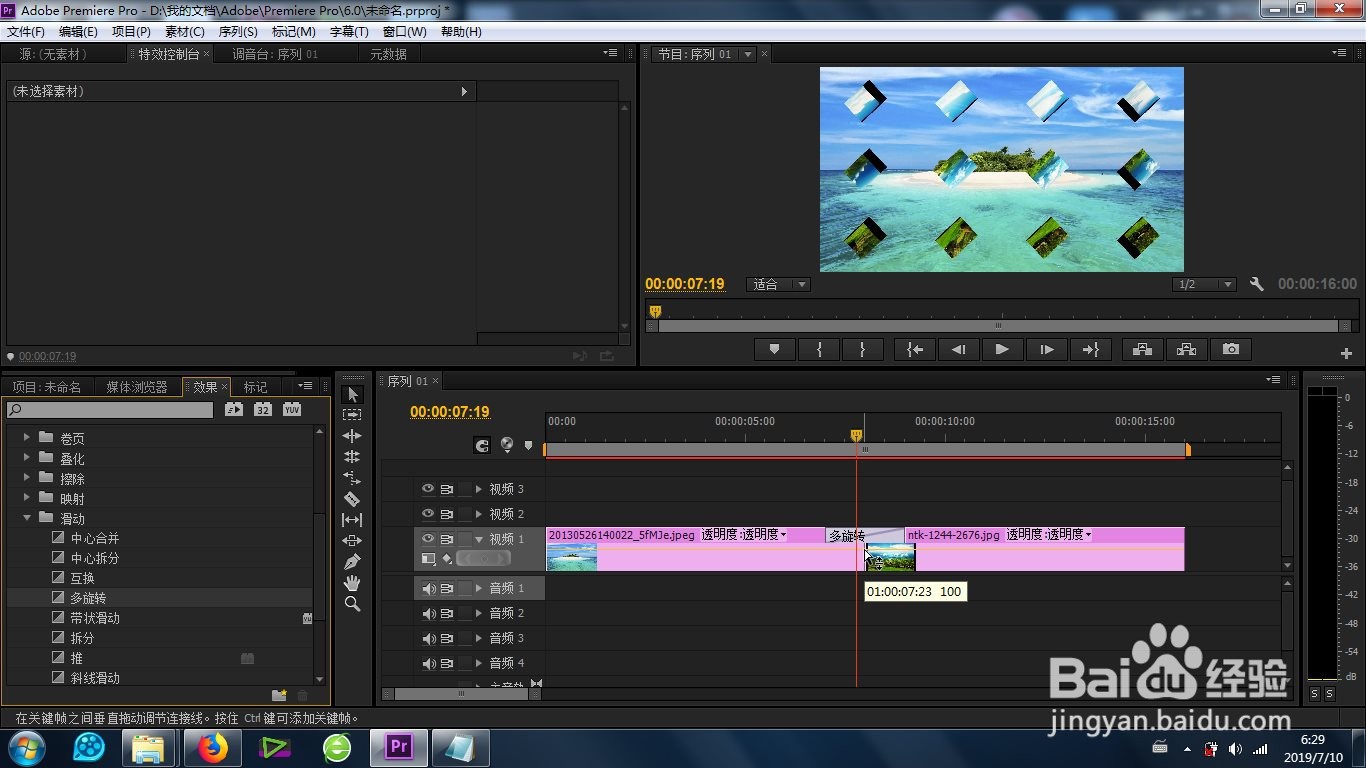
4、接下来就是关键的效果添加,拖动“多旋转转场”效果到两段相邻的素材中间即可。
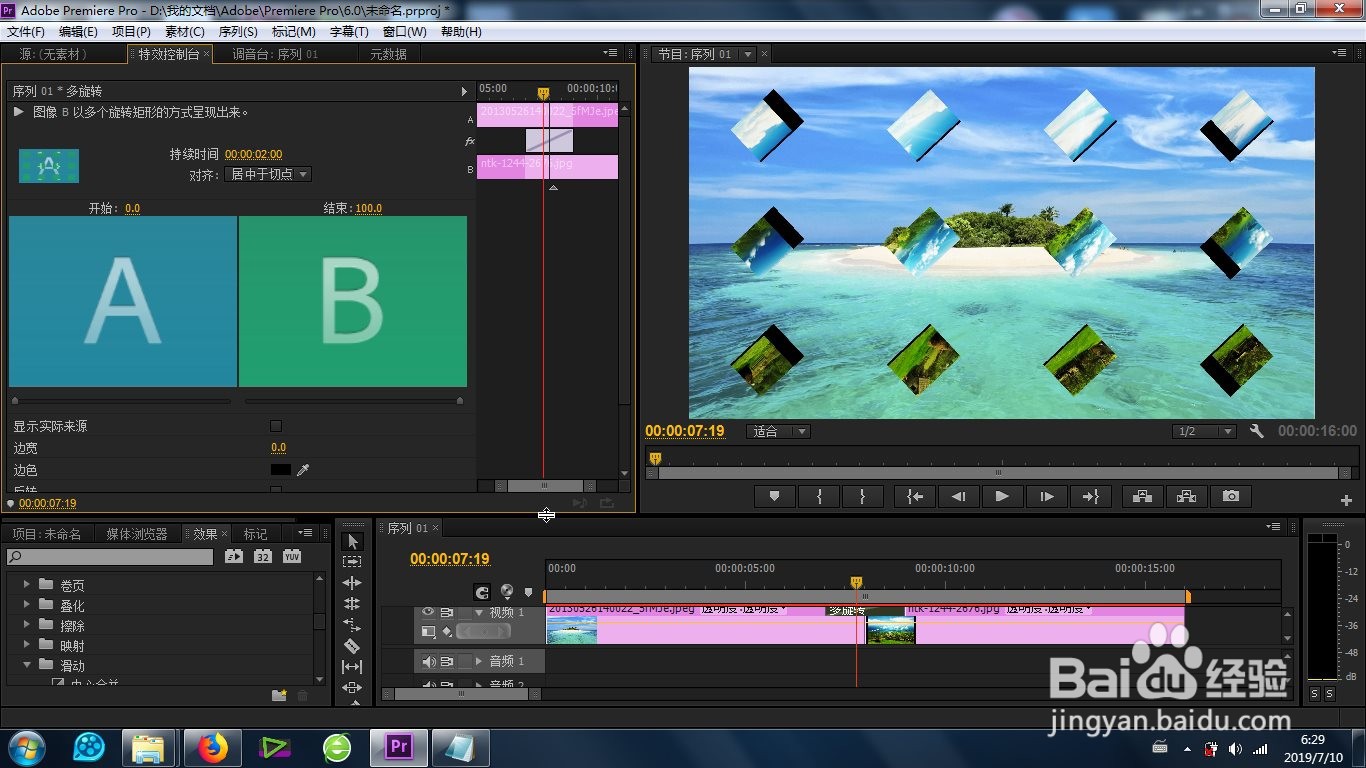
5、要想调整多旋转转场参数,可以找到左上角的特效控制台,里面就有相应的参数。
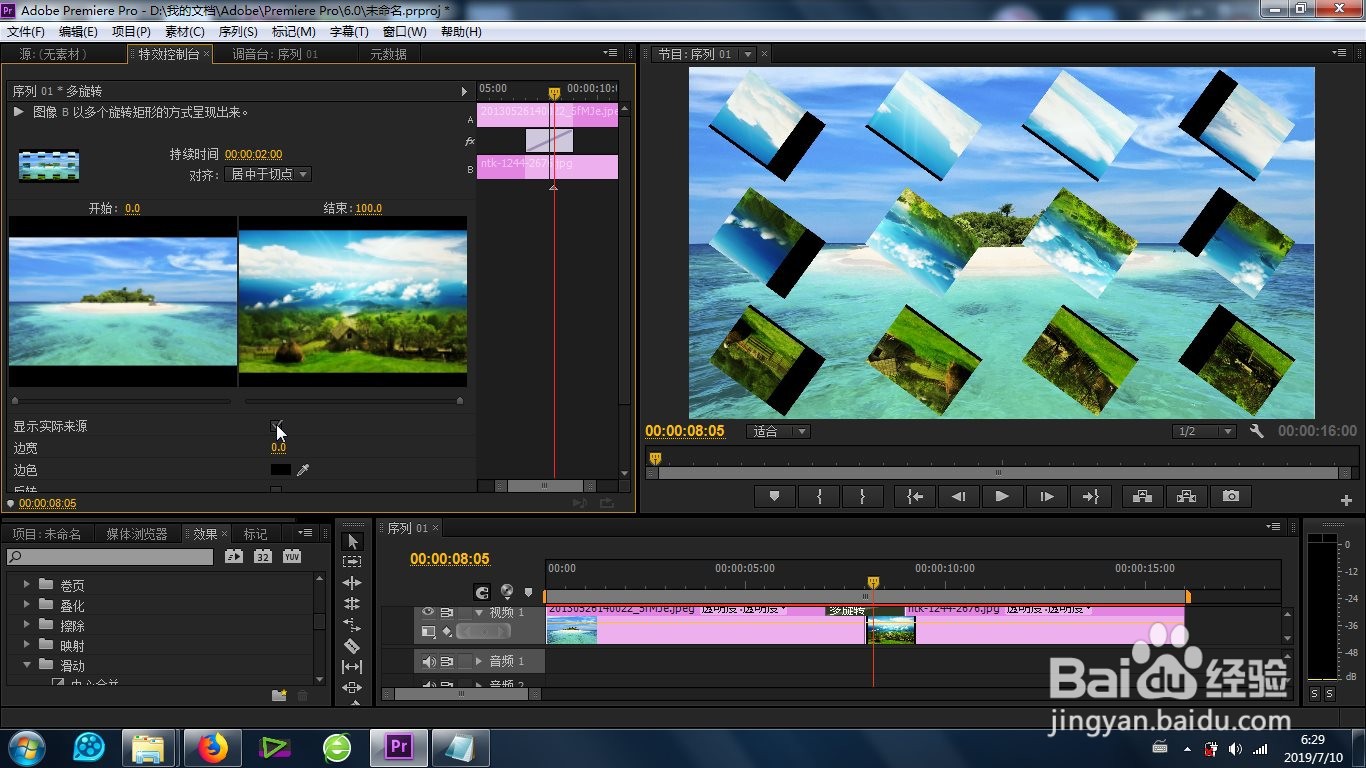
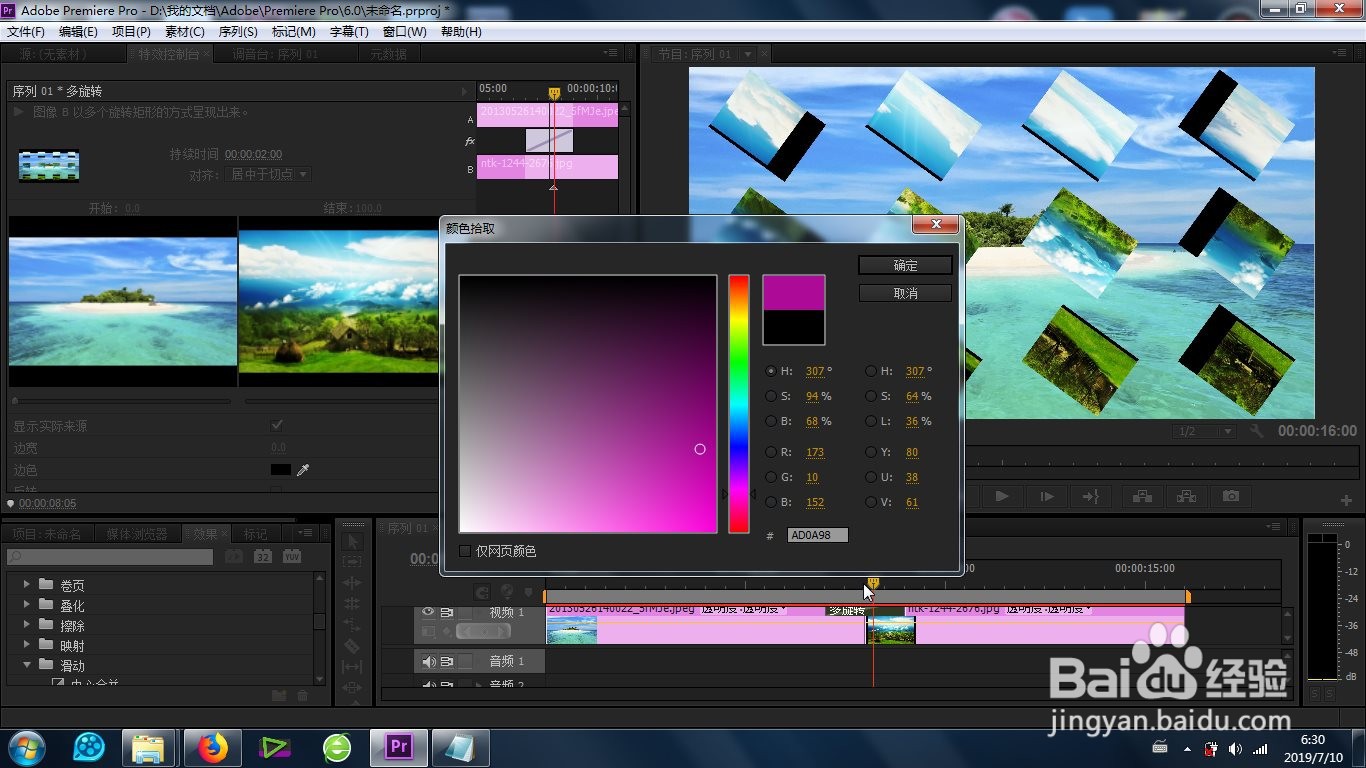
6、在特效参数里面可以设置转场时间、对齐方式、图像实际来源、效果反转的数值,这样在时间线视频轨道就可以预览多旋转转场效果了。

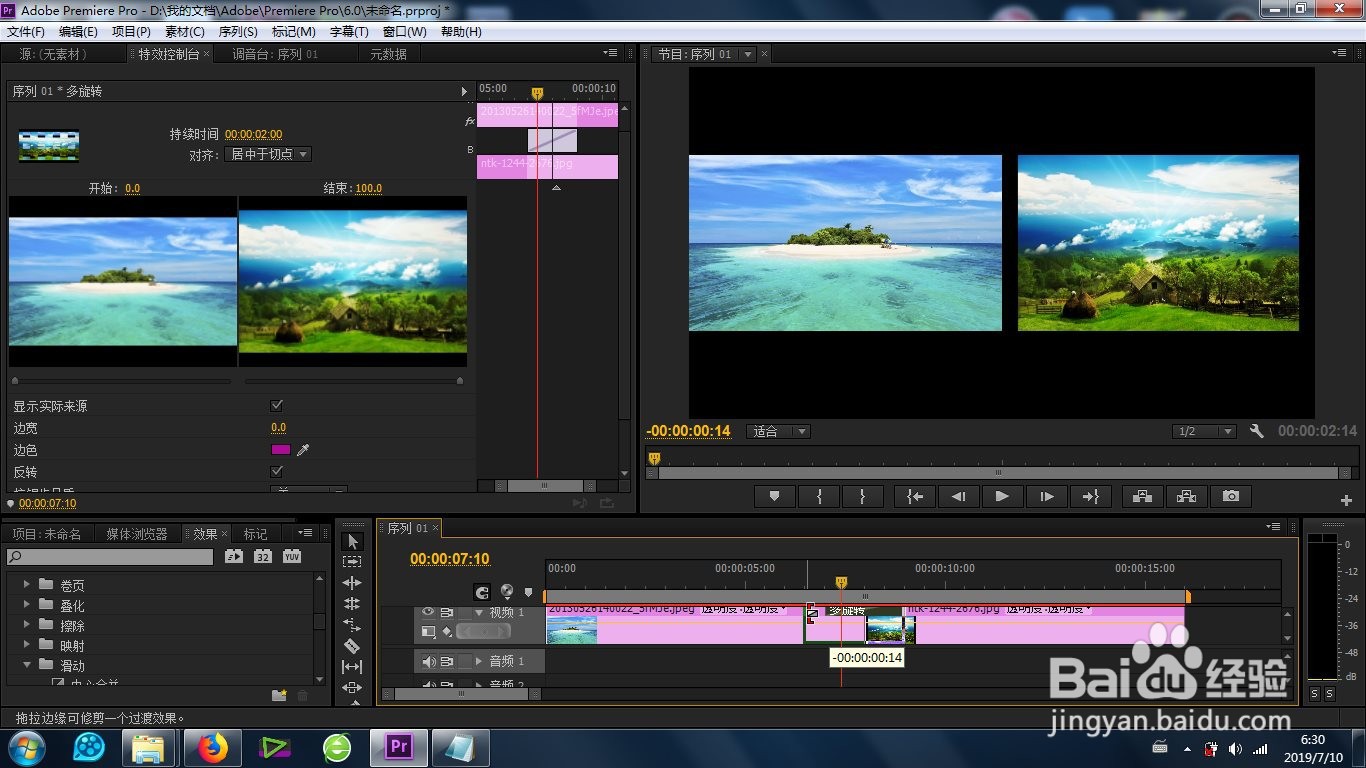
1、1、素材的导入;
2、素材导入时间线调整大小;
3、特效的添加;
4、特效参数的更改及效果的预览。
声明:本网站引用、摘录或转载内容仅供网站访问者交流或参考,不代表本站立场,如存在版权或非法内容,请联系站长删除,联系邮箱:site.kefu@qq.com。
阅读量:128
阅读量:48
阅读量:173
阅读量:131
阅读量:79